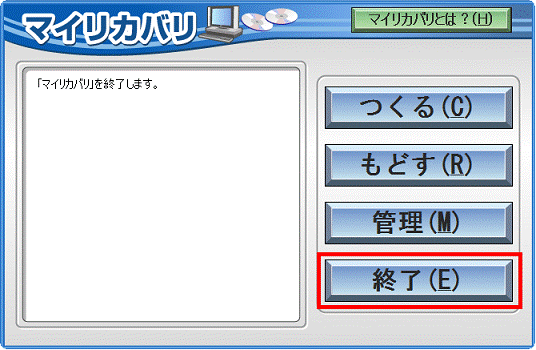Q&Aナンバー【7807-1495】更新日:2008年5月8日
このページをブックマークする(ログイン中のみ利用可)
[マイリカバリ] ディスクイメージを他のドライブにコピーする方法を教えてください。(2007年秋冬モデル〜2008年春モデル)
| 対象機種 | 2008年春モデルDESKPOWER、他・・・ |
|---|---|
| 対象OS |
|
 質問
質問
2007年秋冬モデル〜2008年春モデルを使用しています。
マイリカバリのディスクイメージを、DドライブやUSB接続の外付けハードディスクなどに作成しました。
このディスクイメージを、他のドライブにコピーしてバックアップする方法を教えてください。
マイリカバリのディスクイメージを、DドライブやUSB接続の外付けハードディスクなどに作成しました。
このディスクイメージを、他のドライブにコピーしてバックアップする方法を教えてください。
 回答
回答
次の手順で、DドライブやUSB接続の外付けハードディスクなどに作成したディスクイメージを、他のドライブにコピーします。

2007年春モデル〜2007年夏モデルをお使いの場合は、次のQ&Aをご覧ください。
 [2007年春モデル〜2007年夏モデル] マイリカバリのディスクイメージを他のドライブにコピーする方法を教えてください。(新しいウィンドウで表示)
[2007年春モデル〜2007年夏モデル] マイリカバリのディスクイメージを他のドライブにコピーする方法を教えてください。(新しいウィンドウで表示)
2008年夏モデルをお使いの場合は、次のQ&Aをご覧ください。



2007年春モデル〜2007年夏モデルをお使いの場合は、次のQ&Aをご覧ください。
 [2007年春モデル〜2007年夏モデル] マイリカバリのディスクイメージを他のドライブにコピーする方法を教えてください。(新しいウィンドウで表示)
[2007年春モデル〜2007年夏モデル] マイリカバリのディスクイメージを他のドライブにコピーする方法を教えてください。(新しいウィンドウで表示)2008年夏モデルをお使いの場合は、次のQ&Aをご覧ください。

- 保存先のドライブの空き容量が、マイリカバリのディスクイメージのサイズよりも小さい場合は、ディスクイメージをコピーすることはできません。
- コピー元のディスクイメージは削除されません。
コピー元のディスクイメージが不要な場合は、マイリカバリの管理画面から、削除の操作が必要です。 - コピー先のドライブに、コピーするディスクイメージと全く同じディスクイメージが保存されている場合は、上書きコピーされます。1つのドライブに、作成日時が同じディスクイメージを複数コピーすることはできません。
- ディスクイメージの容量により、時間がかかる場合があります。

- 「スタート」ボタン→「すべてのプログラム」→「マイリカバリ」の順にクリックします。

デスクトップに「マイリカバリ」のアイコンがある場合は、そのアイコンをクリックすることでも起動できます。
- 「マイリカバリとは」が表示されます。
説明の内容をよく読み、「閉じる」ボタンをクリックします。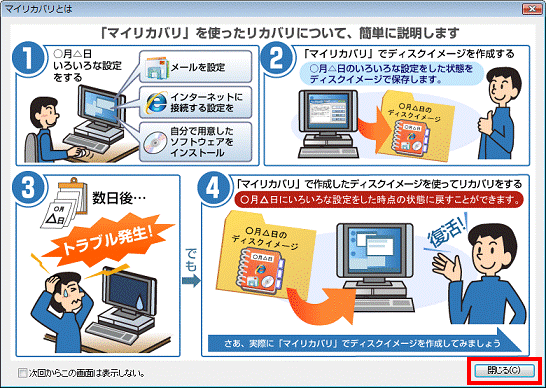
- 「マイリカバリ」が表示されます。
USB接続の外付けハードディスクやUSBメモリなどを接続します。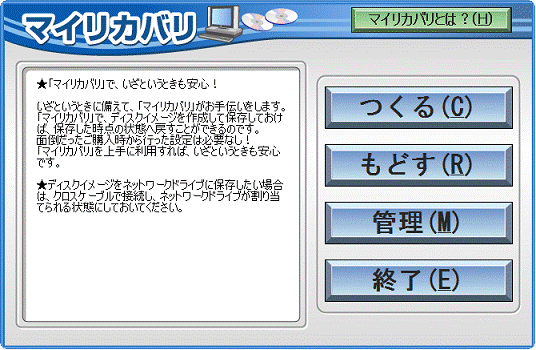
- 「管理」ボタンをクリックします。
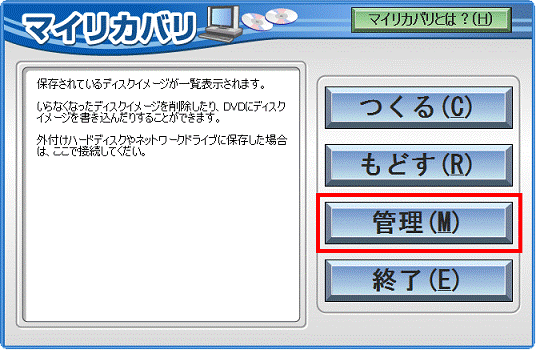
- 「マイリカバリ 管理」が表示されます。
「ディスクイメージの一覧」から、他のドライブにコピーするディスクイメージをクリックします。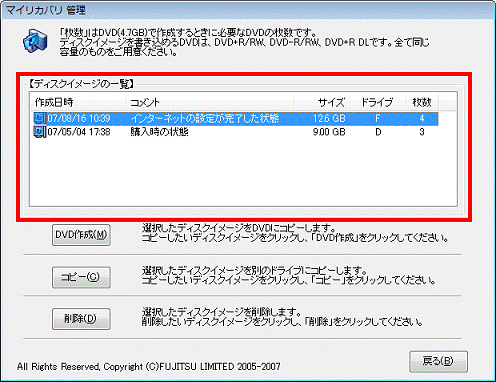
- 「コピー」ボタンをクリックします。
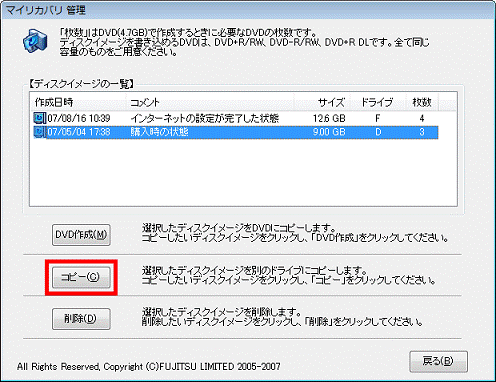

USB接続の外付けハードディスクやUSBメモリなどがパソコンで認識されていない場合、「コピー」ボタンはクリックできません。 - 「コピー先のドライブを選択してください。」と表示されます。
ディスクイメージをコピーするドライブをクリックします。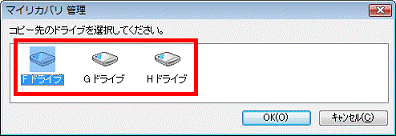

表示されるドライブの名前や数は、お使いの環境によって異なります。 - 「OK」ボタンをクリックします。
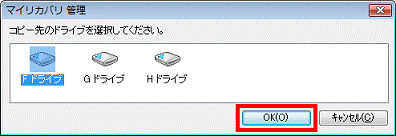
- 「ディスクイメージを、選択したドライブへコピーします。」と表示されます。
「OK」ボタンをクリックします。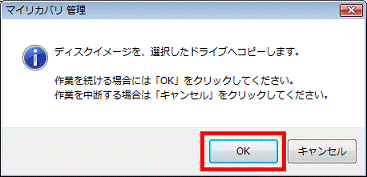
- ディスクイメージのコピーが開始されます。
パソコンの操作をせずにしばらく待ちます。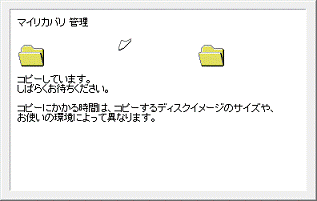
- 「ディスクイメージのコピーが終了しました。」と表示されます。
「OK」ボタンをクリックします。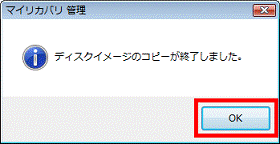
- 「マイリカバリ 管理」に戻ります。
「ディスクイメージの一覧」に、コピーされたディスクイメージが表示されていることを確認します。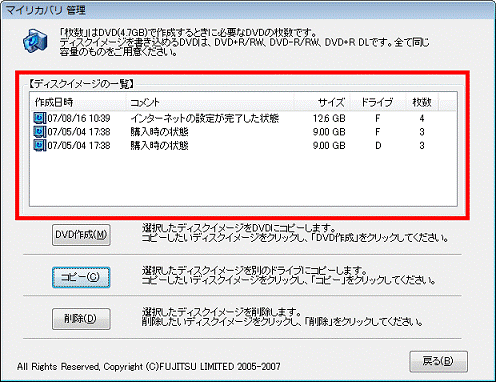
- 「戻る」ボタンをクリックします。
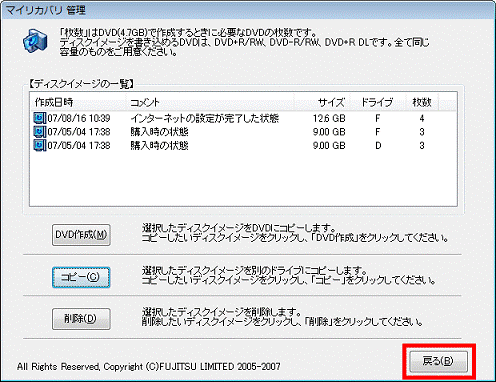
- 「マイリカバリ」に戻ります。
「終了」ボタンをクリックします。